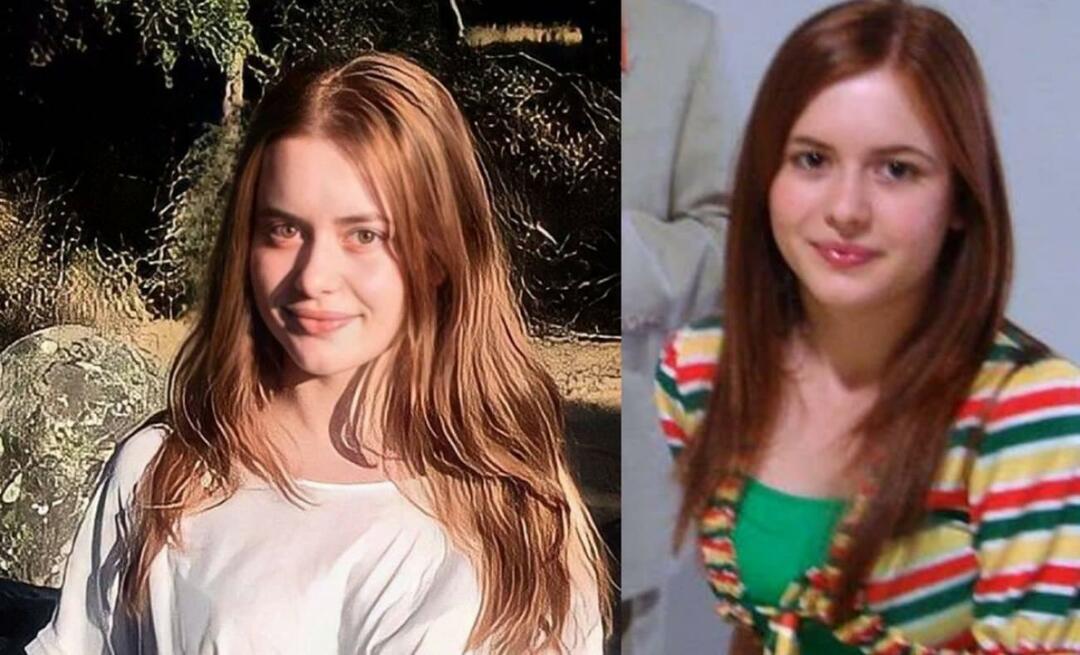Как да спрете центъра за синхронизиране (Mobsync.exe) от работа в Windows
Microsoft Windows 10 Windows процес / / March 17, 2020
Последна актуализация на

Ето поглед върху това какво е Sync Center или mobsync.exe и как да го спрете да се стартира при стартиране на вашия Windows компютър.
Чудили ли сте се някога каква е тази малка зелена и жълта икона, която живее на лентата ви със задачи? Или защо дори работи? Ето поглед върху това какво е, какво прави и как да спрете да се изпълнява при стартиране на вашия компютър с Windows.
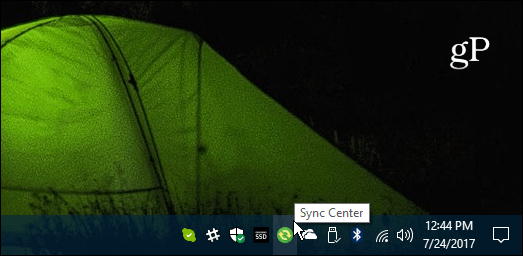
Какво е Sync Center или mobsync.exe?
Microsoft Sync Center е процес на Microsoft, който е включен във всички съвременни версии на Windows. Използва се главно за синхронизиране на вашите файлове с мобилни устройства през мрежово местоположение. Освен това има възможност да работи във фонов режим и да съхранява офлайн. Например, той ще се стартира, ако имате Internet Explorer, настроен да синхронизира страници за гледане офлайн.
Можете да убиете процеса на синхронизиране в центъра след стартиране в диспечера на задачите в раздела Процеси. в Windows 10 трябва да го видите в списъка на Microsoft Sync Center, както на изображението по-долу. В предишните версии на Windows потърсете
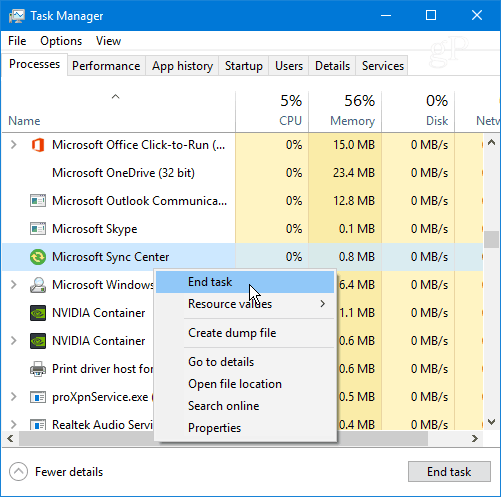
Спрете центъра за синхронизиране да се стартира при стартиране
Ако не го използвате и не искате процеса на синхронизиране да се стартира по време на стартиране, можете да го спрете. За целта трябва да деактивирате функцията Offline Files. В Windows 10 най-лесният начин да направите това е да натиснете клавиша на Windows на вашата клавиатура и Тип:офлайн файлове и изберете резултата от върха или натиснете Enter. Или в предишните версии на Windows можете да отворите Контролен панел> Мрежа и Интернет> Офлайн файлове.
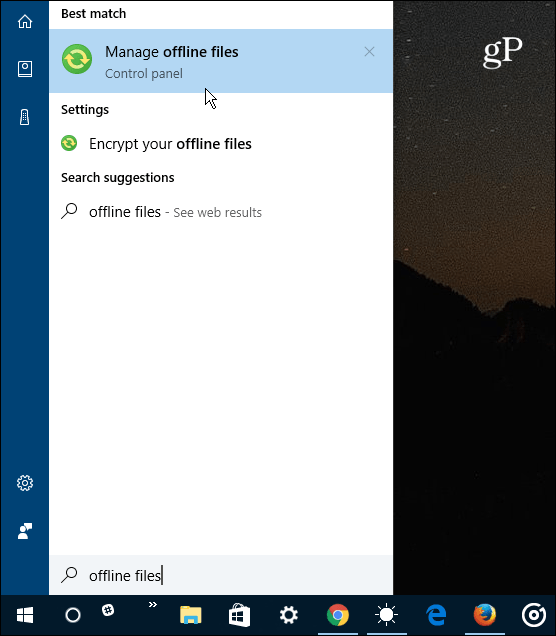
След това под раздела Общи щракнете върху Деактивиране на офлайн файлове и щракнете върху OK.
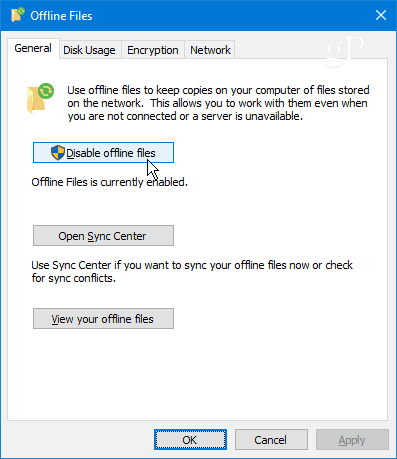
Ще трябва да направите досадното рестартиране, за да завършите процеса на деактивиране на офлайн файловете, така че вероятно не искате да правите това, докато нямате престой.
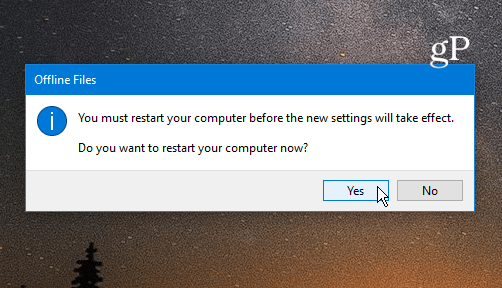
Имайте предвид, че трябва да деактивирате тази функция само ако не я използвате. Например в изображението по-долу го използвах с моя Домашен сървър на Windows в един момент, но тъй като този сървър вече е изключен, реших да го убия от стартиране. Ако не сте сигурни дали трябва да стартирате процеса или не, ако нещо спре да работи, след като го деактивирате, просто се върнете и отново включете офлайн файловете.
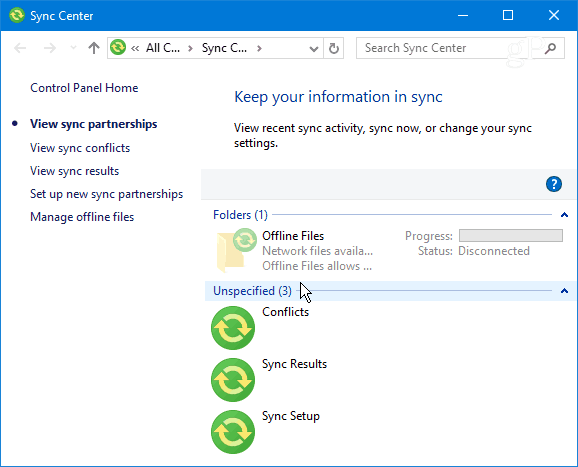
Използвате ли Центъра за синхронизация на Windows или имате някакъв въпрос? Оставете коментар по-долу или се присъединете към нас помощни форуми.